
Кез-келген басқа Corel Draw бағдарламасы сияқты, ол іске қосылған кезде пайдаланушыға қиындық тудыруы мүмкін. Бұл сирек, бірақ жағымсыз жағдай. Осы мақалада біз мұндай мінез-құлықтың себептерін қарастырамыз және осы мәселені шешудің ықтимал шешімдерін сипаттаймыз.
Көбінесе бағдарламаның проблемалық іске қосылуы дұрыс орнатылмауымен, бағдарламаның және регистрдің жүйелік файлдарының бүлінуімен немесе болмауымен, сондай-ақ компьютер пайдаланушыларына арналған шектеулермен байланысты.
Corel Draw бағдарламасының соңғы нұсқасын жүктеңіз
Corel Draw басталмаса не істеу керек
Зақымдалған немесе жоқ файлдар
Егер іске қосу кезінде қате терезесі пайда болса, пайдаланушы файлдарын тексеріңіз. Олар әдепкі бойынша C / Program Files / Corel каталогында орнатылады. Егер бұл файлдар жойылса, бағдарламаны қайта орнату керек.
Мұны жасамас бұрын, тізілімді тазалап, зақымдалған бағдарламадан қалған файлдарды жоюды ұмытпаңыз. Мұны қалай істеуге болатынын білмейсіз бе? Бұл сайтта сіз жауап таба аласыз.
Пайдалы ақпарат: операциялық жүйенің тізілімін қалай тазалау керек
Бағдарламаны пайдаланушылар шеңберін шектеу
Corel-тің бұрынғы нұсқаларында, бағдарлама оны іске қосу үшін пайдаланушының құқықтарының жоқтығынан басталмаса, мәселе туындады. Мұны түзету үшін келесі әрекеттерді орындау керек.
1. Бастау түймесін басыңыз. Жолға regedit.exe енгізіп, Enter пернесін басыңыз.

2. Біздің алдымызда тіркеу редакторы бар. HKEY_USERS каталогына өтіп, «Бағдарламалық жасақтама» қалтасына өтіп, «Corel» қалтасын табыңыз. Оны тінтуірдің оң жақ түймесімен нұқып, «Рұқсаттар» тармағын таңдаңыз.

3. «Пайдаланушылар» тобын таңдаңыз және «Толық қол жетімділік» жанындағы «Рұқсат ету» құсбелгісін қойыңыз. Применить түймесін басыңыз.
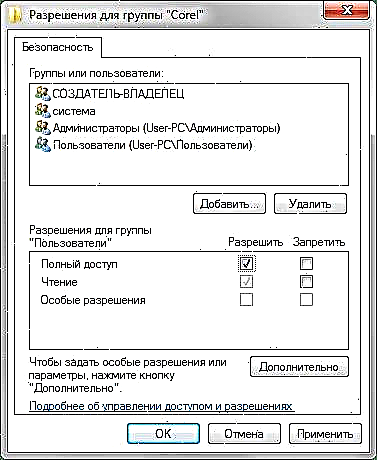
Егер бұл әдіс көмектеспесе, басқа тізілім әрекетін қолданып көріңіз.
1. Алдыңғы мысалдағыдай regedit.exe файлын іске қосыңыз.
2. HKEY_CURRENT_USERS - Бағдарламалық жасақтама - Corel өтіңіз
3. Тіркеу мәзірінде «Файл» - «Экспорттау» таңдаңыз. Пайда болған терезеде «Таңдалған филиал» жолағын белгілеп, файл атауын көрсетіңіз және «Сақтау» түймесін басыңыз.

4. Жүйені пайдаланушы тіркелгісін қолданып іске қосыңыз. Regedit.exe ашыңыз. Мәзірден «Импорт» тармағын таңдаңыз және ашылған терезеде біз 3-қадамда сақтаған файлды нұқыңыз. «Ашу» түймесін басыңыз.

Бонус ретінде тағы бір мәселені қарастырыңыз. Кейде Corel кейгеннің немесе әзірлеуші ұсынбаған басқа қосымшалардың әрекетінен кейін басталмайды. Бұл жағдайда берілген ретті қайталаңыз.
1. C: Program Files Corel CorelDRAW Graphics Suite X8 Draw бағдарламасына өтіңіз. Онда RMPCUNLR.DLL файлын табыңыз

2. Шығарыңыз.
Біз оқуды ұсынамыз: Өнерді құруға арналған ең жақсы бағдарламалар
Corel Draw басталмаса, біз бірнеше нұсқаны қарастырдық. Бұл материал сізге осы керемет бағдарламаны бастауға көмектеседі деп үміттенеміз.











